Sådan forhindrer du uheldige tuffer på HomePod

Touchpad øverst på HomePod kan være ret følsom, hvilket gør det sandsynligt, at du udløser noget ved et uheld, hvis du ikke allerede har det. Der er en måde at forhindre utilsigtet berøring på.
RELATED: Sådan stopper du HomePod fra at læse dine tekstbeskeder til andre mennesker
For at gøre dette vil du faktisk udnytte nogle tilgængelige funktioner inkluderet i HomePod. Selvom de er teknisk beregnet til handicappede brugere, kan disse funktioner være nyttige for næsten alle.
For at komme i gang skal du åbne startsiden. På siden "My Home", i sektionen "Favorite Accessories", skal du enten trykke langsomt eller 3D touch på HomePod-ikonet.
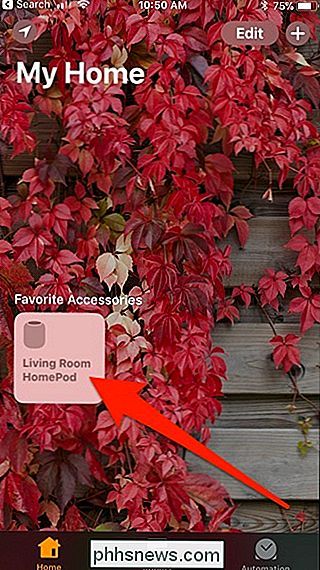
På HomePods side trykker du på knappen "Detaljer".
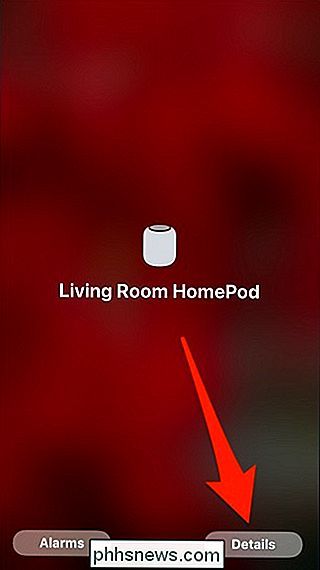
rul ned til bunden, og vælg derefter kategorien "Tilgængelighed".
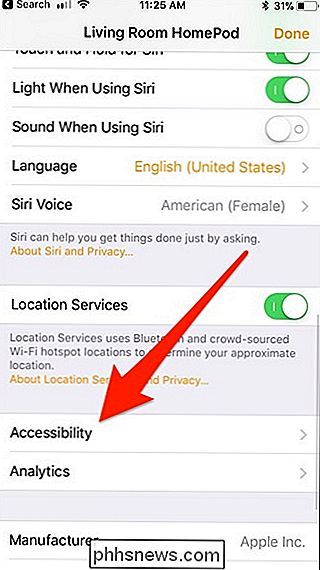
På siden "Tilgængelighed" skal du trykke på "Touch Accommodations" -indstillingen.
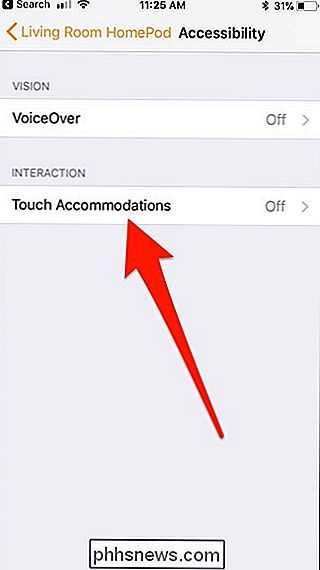
På siden "Touch Accommodations" skal du tænde "Touch Accommodations" "Skifte til at aktivere det. Dette er hovedafbryderen, som gør det muligt for dig at tænde og slukke for alle Touch-indstillinger, du har oprettet.
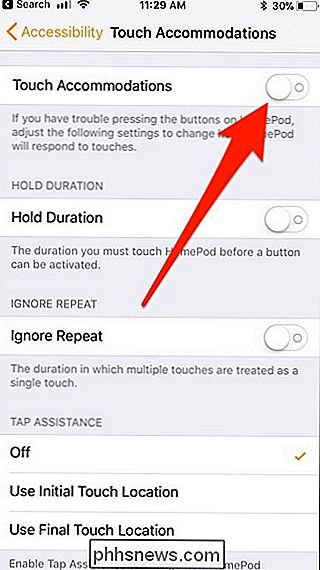
Først kan du aktivere indkvarteringen "Hold varighed". Når denne funktion er aktiveret, skal du trykke på berøringspanelet i et bestemt tidsrum, før det registrerer dit tryk. Når du har aktiveret indstillingen, kan du trykke på "+" eller "-" for at ændre den varighed, der kræves for at registrere din berøring.
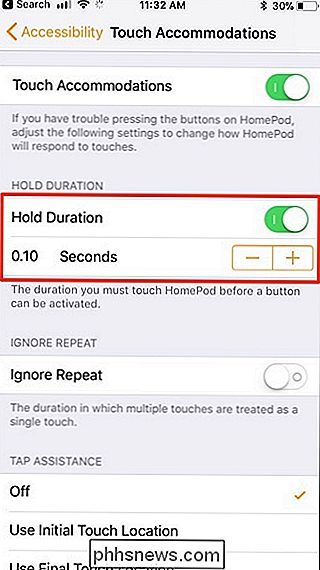
Dernæst kan du aktivere indstillingen "Ignorer gentagelse". Denne funktion gør det sådan, at flere berøringer inden for en bestemt tid kun registreres som et tryk. Og ligesom med indstillingen over det, kan du trykke på "+" eller "-" for at ændre varigheden.
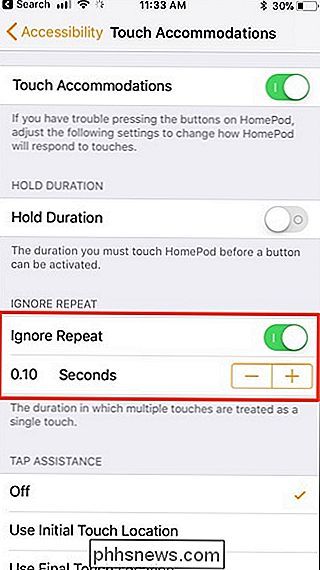
Endelig er der en "Tap Assistance" sektion helt nederst. Dette er godt, hvis du har tendens til at glide fingeren på berøringspanelet i stedet for at trykke på den.
Hvis du har tendens til at glide fingeren til det punkt, hvor du rent faktisk vil trykke, skal du vælge "Brug endelig berøringsplacering". Hvis du har tendens til at glide fingeren, når du trykker på det rigtige sted, skal du vælge "Brug første indstilling". Hvis du ikke finder dig selv at gøre en af disse ting, skal du bare forlade indstillingen.
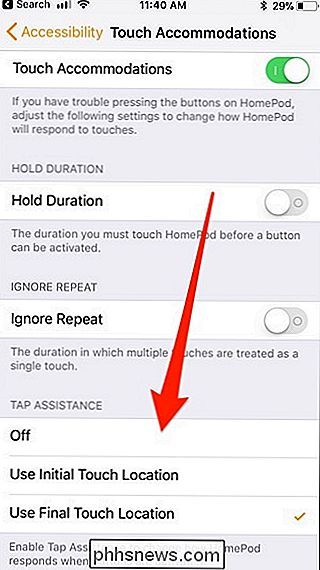
Du kan indstille hvilken kombination de indstillinger, du vil bruge, og som nævnt ovenfor kan du trykke på skiftekontakten ved siden af "Touch Accommodations "øverst for at aktivere eller deaktivere alle indstillingerne på én gang.

Sådan roterer du videoer på iPhone
Vi kender alle den følelse: Du optager en video på din iPhone i portrættilstand, og så prøv at se den i landskab og alt er sidelæns. Heldigvis kan du rette en videos rotation i nogle få enkle trin. Valgmulighed 1: Brug iMovie Apples iMovie har denne mulighed indbygget, og den er gratis for alle iPhones købt efter 1.

Kontroller, hvor lang tid Windows venter, før du dræber apps ved nedlukning
Når du slukker computeren, slukker Windows ikke med det samme. I stedet giver det løbende applikationer og tjenester noget tid til at lukke først. Du kan kontrollere, hvor længe Windows venter - og om det automatisk lukker kørende programmer eller ej. Du skal normalt ikke ændre disse indstillinger, men det kan være nyttigt, hvis du vil tvinge computeren til at lukke mere hurtigt.



